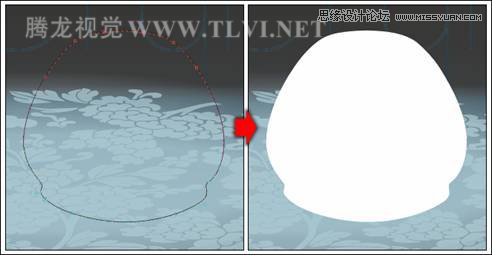|
|
|
|
| 通过本章的学习,相信读者一定会惊叹自己作品中呈现出的那种华丽效果。在下面要进行的实例练习中,将综合使用以上所介绍的交互式工具,并对这些功能进行多种演练。该实例在制作中首先使用了“交互式网格填充”工具制作出香水瓶体图形,然后结合使用“交互式调和”、“封套”工具制作出具体金属质感的瓶盖效果,最后通过“交互式阴影”、“交互式透明”的结合使用制作出香水瓶的高光和倒影效果,将香水瓶特有的质感一览无余地展露出来,更大的增加了香水产品的诱惑力。 |
|
1. 制作香水瓶体 (1)启动CorelDRAW,执行“文件”→“打开”命令,打开本书附带光盘Chapter-08“背景.cdr”文件,如图8-134所示。
图8-134 打开背景素材 (2)选择工具箱中的
“贝塞尔”工具,在页面中绘制香水瓶瓶身的外轮廓图形,并将其先填充为白色,轮廓色为无,如图8-135所示。
图8-135 绘制香水瓶外形 (3)保持白色图形的选择状态,选择工具箱中的
“交互式网格填充”工具,在属性栏中对网格大小参数进行设置,接着依次选中各个节点或网格,打开“颜色”泊坞窗,设置其颜色,为其进行填充。在填充颜色的同时要对相应节点的位置和属性进行调整,如图8-136所示,制作出玻璃质感的香水瓶瓶身图形。
图8-136 应用网格填充效果 提示:由于添加交互式网格填充后,对象不会显示具体的颜色值,在这里读者可以执行“文件”→“导入”命令,将本书附带光盘Chapter-08“香水瓶.cdr”文件导入使用,按下键取消图形群组,然后复制相应图形到绘图页面中即可。 (4)接下来参照图8-137所示,在瓶身图形上绘制一个填充渐变色的图形,然后将该图形原位置再制,并将再制图形等比例缩小。使用
图8-137 绘制图形 |